Xfce-Desktop
Xfce ist ein leichtes Desktop-Umgebungssystem für Linux und eine gute Alternative zum komplexen und schwerfälligen Gnome. Wenn Sie Debian Linux auf Ihrem Computer ausführen, können Sie den Xfce-Desktop einfach installieren.
In diesem Beitrag werde ich Ihnen zeigen, wie man xfce auf Debian installiert.
Installieren Sie die Xfce-Desktopumgebung
Xfce-Desktop-Pakete sind in den standardmäßigen Debian-Repositories verfügbar und können sofort installiert werden.
# apt-get install xfce4
Dadurch wird der xfce-Desktop mit allen erforderlichen Anwendungen installiert. Die Downloadgröße beträgt etwa 20,4 MB und sollte bei einer schnellen Breitbandverbindung in wenigen Minuten abgeschlossen sein.
Zusammen mit dem xfce4-Hauptpaket können Sie auch zusätzliche nützliche Anwendungen installieren, indem Sie das Paket namens xfce4-goodies.
installieren# sudo apt-get install xfce4-goodies
Wenn Sie alle Anwendungen der xfce-Desktop-Suite installieren möchten, verwenden Sie stattdessen den folgenden Befehl
# apt-get install xfce4-*
Es werden viel mehr Anwendungen installiert. Die Downloadgröße beträgt etwa 99 MB und würde mehr Zeit in Anspruch nehmen.
Wählen Sie also die richtige für Ihre Anforderungen aus.
Xfce anpassen
Nach der Installation des XFCE-Desktops möchten Sie das Erscheinungsbild anpassen, um es zu verbessern. Das Standard-Aussehen eines Desktops ist an sich nichts Großartiges.
1. Holen Sie sich bessere Themen
Ich persönlich finde die Greybird- und Bluebird-Designs großartig, wenn es um xfce und lxde geht. Unter Ubuntu sind sie in den Standard-Repositories vorhanden. Auf Debian müssen wir jedoch das Ubuntu-PPA-Repository hinzufügen, um sie zu erhalten.
Es ist einfach, führen Sie einfach die folgenden Befehle aus
# add-apt-repository 'deb http://ppa.launchpad.net/shimmerproject/ppa/ubuntu quantal main' # apt-get update
# aptitude search shimmer p shimmer-themes-greybird - Greybird Theme from the Shimmer Project
# apt-get install shimmer-themes-greybird
Gehen Sie nun zu
Applications Menu > Settings > Appearance
Wählen Sie auf der Registerkarte Stil das Greybird-Design aus.
Wechseln Sie auch zu einer besseren Schriftart wie Droid Sans. Aktivieren Sie Anti-Aliasing mit vollständigem Hinting und RGB-Subpixel-Reihenfolge. Jetzt sollten Ihre Schriftarten viel besser aussehen.
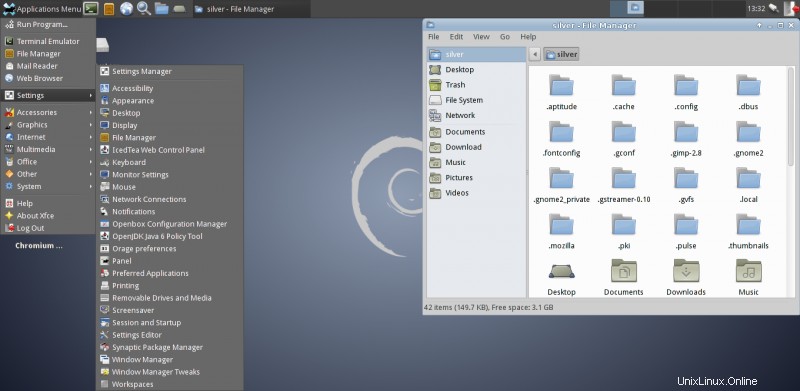
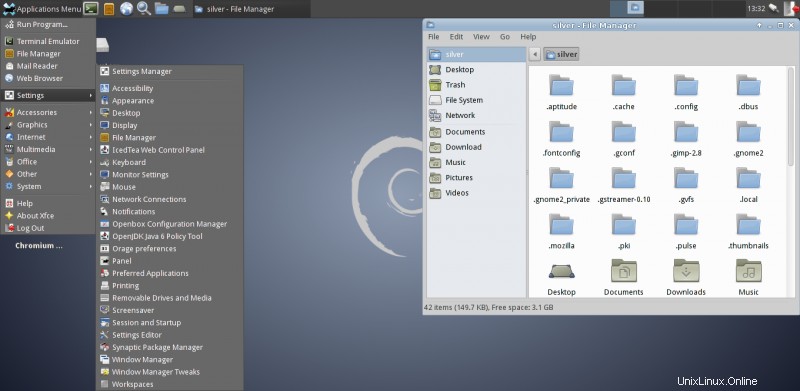
2. Beschleunigen Sie die Benutzeroberfläche
Dies ist ein einfacher Trick, der die Menüanzeige im xfce-Desktop beschleunigt. Wenn Sie die Maus über das Anwendungsmenü und ein beliebiges Untermenü darunter bewegen, werden die Untermenüs standardmäßig nach wenigen Millisekunden angezeigt.
Diese Verzögerung kann entfernt werden, damit die Menüs sofort erscheinen und die Benutzeroberfläche sehr schnell aussieht.
Folgen Sie diesem Beitrag, um zu erfahren, wie Sie die Menüs beschleunigen können.
Insgesamt finde ich xfce eine schnelle und leichte Desktop-Umgebung. Die Benutzeroberfläche scheint sogar schneller zu sein als LXDE, das ein weiterer leichtgewichtiger Desktop für Linux ist.